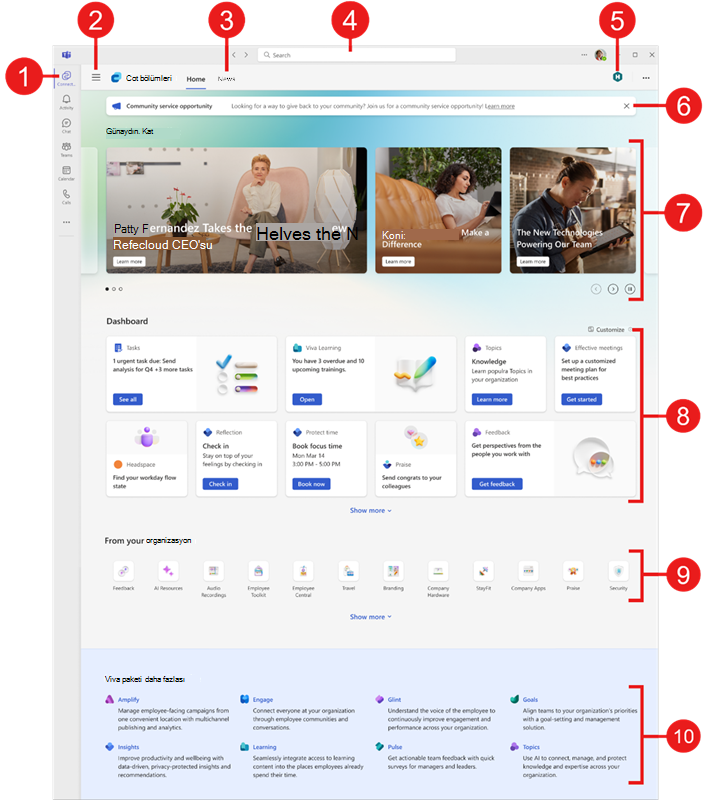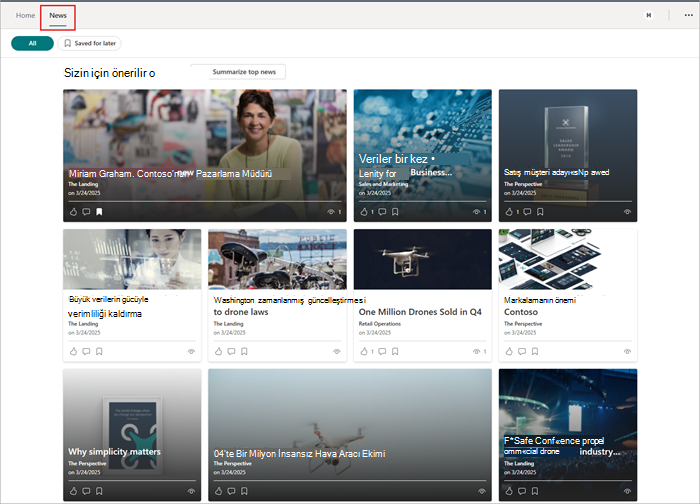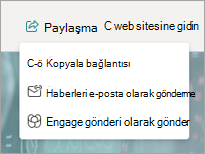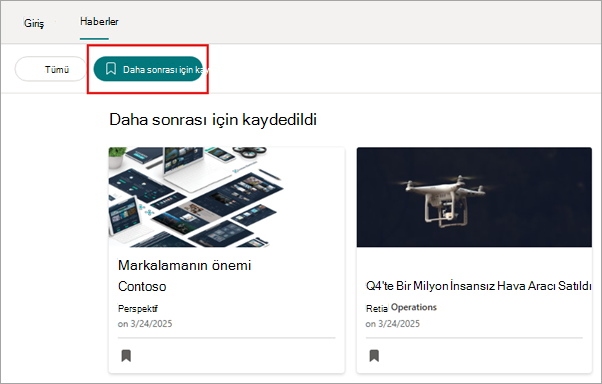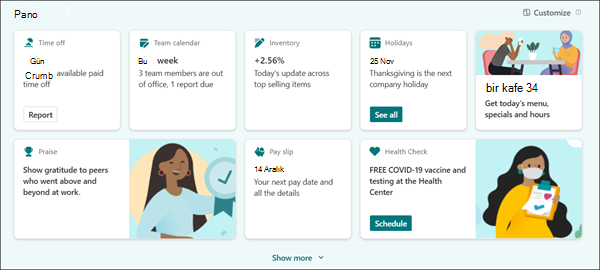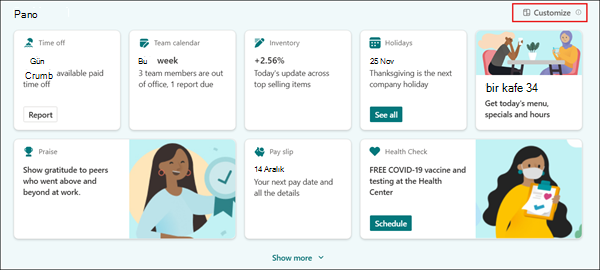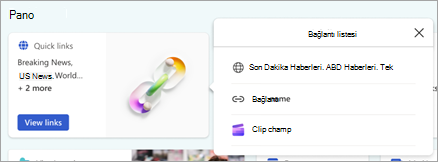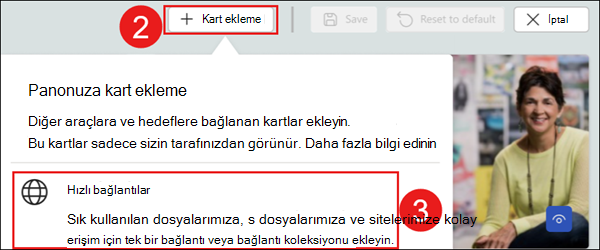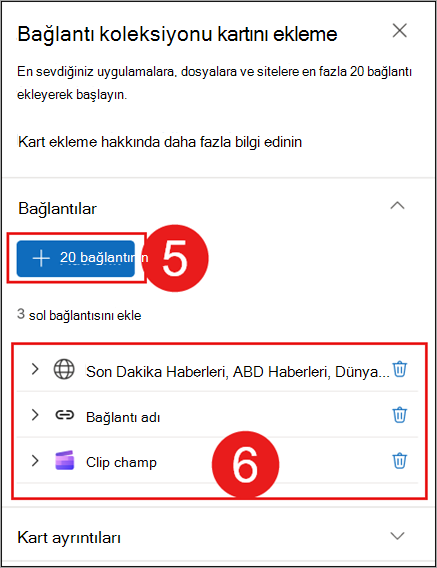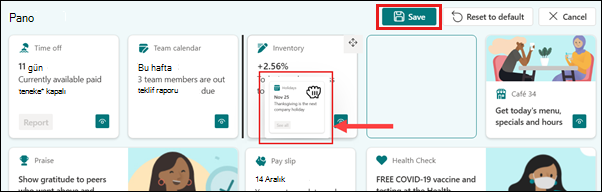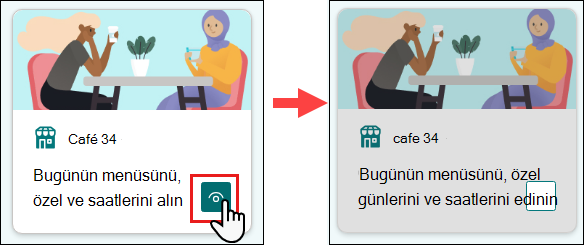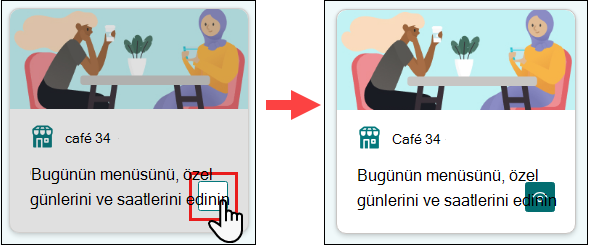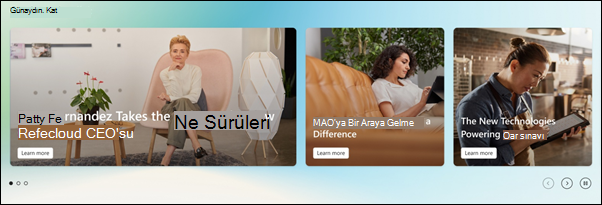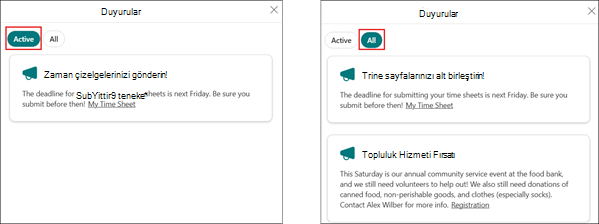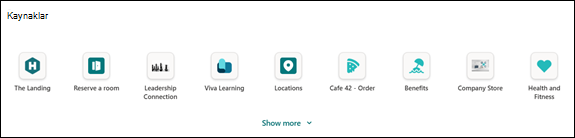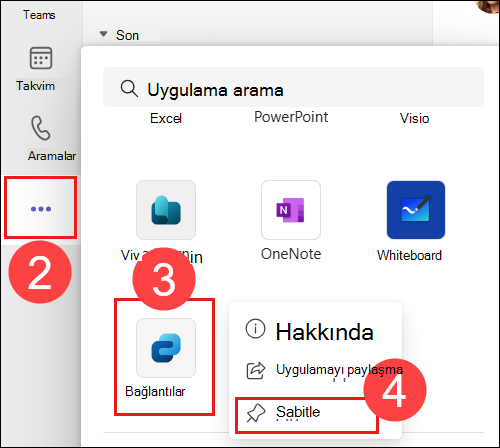Masaüstünüzde Viva Connections
Uygulandığı Öğe
Viva Connections, kuruluşunuzun şirket içi kaynaklarını Microsoft Teams'e getirir. Burada paylaşma, işbirliği yapma ve sohbet etme işlemleri tek bir yerde daha kolaydır. Pano'daki günlük görevleri tamamlamanıza, Haber okuyucusundaki SharePoint sitelerinden gelen kurumsal, öne çıkarılan ve diğer haberleri takip etmeye yardımcı olan araçları keşfedin ve Kaynaklar'daki ilgili içeriğe kolay erişim elde edin. Kuruluşunuzun giriş sayfası ve diğer Viva deneyimleri gibi daha popüler içeriklere ulaşmak için gezinti seçeneklerini kullanın.
Notlar:
-
Kuruluşlarının Connections deneyimini yalnızca sahipler ve üyeler düzenleyebilir.
-
Haber okuyucu deneyimi, masaüstü, web ve mobil cihazlarda geçerli Akış deneyiminin yerini alacak kullanıcılara dağıtılıyor. Bu güncelleştirmenin Nisan 2025 sonuna kadar tüm cihazlardaki tüm müşterilere dağıtması planlanıyor.
Connections masaüstü deneyimine genel bakış
Teams, SharePoint giriş sayfası veya Viva Suite giriş web sitesi aracılığıyla Connections erişmek, birden çok giriş noktası aracılığıyla tutarlı bir deneyim sağlar.
-
Teams'de giriş deneyimine gidin: Uygulama çubuğundaki menüden kuruluşunuzun Viva Connections için kullandığı simgeyi seçin. Giriş noktası hem masaüstü hem de mobil deneyimler için aynı olacaktır. Kuruluşunuz bunu yapmadıysa, daha kolay erişim için Connections Teams uygulama çubuğuna sabitleyebilirsiniz.
-
Diğer Viva deneyimlerine kolayca erişin:Kuruluşunuz diğer Viva deneyimlerini kullanıyorsa, kullanılabilir deneyimleri görmek için üç çubuğu seçin. Araçlar arasında geçiş yapmak için bir Viva uygulaması seçin.
-
Haber okuyucuda haberleri takip edin: SharePoint haberleri, kullanıcının takip ettiği sitelerden, sık kullanılan sitelerden, popüler sitelerden, giriş sitesinden, kuruluş haber sitelerinden ve kullanıcının birlikte çalıştığı kişiler tarafından yayımlanan haber gönderilerinden sunulur.
-
Connections içinde kapsamlı arama: Kullanıcılar, Connections deneyiminde arama çubuğunu kullanırken Connections içinde arama yapabilir. Kullanıcıların türüne göre, Connections (veya Teams) içinde sonuçları arama seçeneği görüntülenir.
-
Kuruluşunuzun ana giriş sayfasına gidin:Kuruluşunuzun özel giriş deneyimi varsa, sağ üst köşede simge ve etiket olarak görüntülenen bir bağlantı görürsünüz. Bağlantıyı seçtiğinizde, Teams'de kuruluşunuzun giriş sayfasına yönlendirilirsiniz.
-
Duyuruları Gözden Geçirme: Kuruluş içindeki kullanıcıları hedefleyen önemli zamana duyarlı bildirimler, Connections deneyiminin en üstünde görünür (Microsoft Viva paketi veya Viva İletişimler ve Topluluklar lisansı gerekir).
-
Kuruluş haberlerini yakalama: Öne çıkanlar giriş sitesindeki içeriği, SharePoint sitelerinden gelen haberleri ve makalelerin veya diğer SharePoint sitelerinin bağlantılarını dinamik olarak görüntüler.
-
Görevlere ve araçlara erişmek için panoyu kullanın: Günlük görevleri tamamlamak ve popüler araçlara erişmek için bunları seçerek panodaki kartlarla etkileşim kurun. Kuruluşunuz, rolünüz için özel olarak seçilmiş kartlar ekler ve rolünüze bağlı olarak değişen dinamik içerik görüntüleyebilir. Kullanıcılar ayrıca kişisel kartlar ekleyerek, sık kullanılan kartları yeniden konumlandırarak ve nadiren kullanılan kartları gizleyerek panolarını bir dereceye kadar özelleştirebilecek. Bu özel değişiklikler yalnızca kullanıcının panosu için geçerlidir.
-
Kuruluşunuzdaki popüler hedeflere erişin:Kaynaklar bölümünde, kuruluşunuz tarafından sağlanan daha fazla portalın ve hedefin bağlantılarını bulacaksınız.
-
Diğer Viva deneyimlerini görün: Kuruluşunuz eğitim, iletişim, bilgi yönetimi veya refah konusunda yardımcı olmak için birden fazla Viva deneyimi kullanabilir. Tüm kullanılabilir Viva deneyimleri Kaynaklarınızın altında görüntülenir. Farklı bir deneyime gitmek için birini seçin. Diğer Viva deneyimleri hakkında daha fazla bilgi edinin.
Masaüstünüzden Connections erişme hakkında daha fazla bilgi için masaüstünüzden Connections kullanma bölümüne bakın.
Connections haber okuyucusu
Not: Haber okuyucu deneyimi, masaüstü, web ve mobil cihazlarda geçerli Akış deneyiminin yerini alacak kullanıcılara dağıtılıyor. Bu güncelleştirmenin Nisan 2025 sonuna kadar tüm cihazlardaki tüm müşterilere dağıtması planlanıyor.
Haber okuyucu, kullanıcılara kuruluş sitelerinden SharePoint haberleri, artırılmış haberler, kullanıcının takip edilen siteleri, sık kullanılan siteler ve kullanıcının birlikte çalıştığı kişiler sağlar.
Haber öğeleri, Connections deneyimi sekmesindeki Haberler sekmesi aracılığıyla çevreleyici okuyucu deneyimine kolay erişilir ve düzgün ve kolay bir şekilde haber kartları olarak sunulur.
Kullanıcılar Haber sekmesine eriştiğinde, haber akışlarının kartlarda kılavuz düzeninde görüntülendiğini görür. Kart seçildiğinde, Connections uygulamasının içindeki haberler, paylaşım seçeneklerine erişim ve haber öğesine tarayıcıda erişim olanağı ile çevreleyici bir okuyucu deneyiminde açılır.
Kullanıcılar bir haber kartındaki başparmak yukarı simgesini (
Yer işareti eklenmiş haber öğelerine, Haber okuyucu deneyiminin üst kısmındaki Daha sonra için kaydedildi seçeneği seçilerek erişilebilir.
Kullanıcılar, Haberler sekmesinin Tümü bölümünde yer alan En iyi haberleri özetle düğmesini kullanarak haber akışlarındaki en önemli haber makalelerini özetleyebilecek. Daha fazla bilgi için Copilot destekli haber özeti ve Copilot destekli haber özeti SSS makalesine bakın.
Not: Copilot destekli haber özeti şu anda yalnızca Microsoft Teams'in masaüstü sürümü aracılığıyla kullanılabilir ve Microsoft 365 Copilot lisansına sahip kullanıcılara dağıtılır.
Connections Panosu
Connections panosu, yöneticiniz tarafından rolünüzle ilgili popüler görevleri ve erişim araçlarını tamamlamanıza yardımcı olabilecek kartlar için erişim sağlamak üzere ayarlanmıştır. Birçok kart, yaklaşan eğitim kurslarını tamamlama, belgeleri onaylama, yaklaşan etkinlikler hakkında bilgi edinme ve daha fazlası gibi zamana duyarlı görevlere bağlı olarak değişen dinamik içeriğe sahiptir. Bazı pano kartları kuruluşta belirli kullanıcı gruplarına hedeflenebilir, bu nedenle yalnızca sizinle ilgili kartlar görünür.
Kullanıcılar kartları ekleyerek, gizleyerek, göstererek ve taşıyarak panolarında bazı özelleştirmeler yapabilir. Yapılan bu değişiklikler yalnızca kullanıcıya görünür ve kuruluş tarafından gönderilen güncelleştirmeler tarafından geçersiz kılınabilir. GEREKTİrDİĞİ DEĞİşİkLİĞİ NEREYE EKLEYİP EKLEYİLEYİĞİ GÖZDEN GEÇİrDİĞİNDE BURADAKİ İçERİk EKSİĞİ - SADECE FARK EDeĞer makalesine bakın.
Panonuzda iki satır içinde gösterilebilen daha fazla kart varsa Daha fazla göster'i seçerek panonuzu genişleterek ek kartları ortaya çıkarabilirsiniz.
Hedef kitle hedefleme hakkında daha fazla bilgi için bkz. Hedef kitle hedeflemesinin panodaki kartlar için nasıl uygulandığı. Kullanılabilir kartların türü hakkında daha fazla bilgi için Viva Connections'deki kullanılabilir pano kartlarına bakın.
Pano kartı düzeninizi özelleştirme
Panonuzda kullanabileceğiniz çeşitli özelleştirme seçenekleri vardır. Belirli bir görevi yönetmek, pano kartlarını öncelik sırasına göre yeniden sıralamak, nadiren kullandığınız kartları gizlemek veya gizli kartlarınızı göstermek için bir pano kartı ekleyin. Panoda yaptığınız tüm değişiklikler masaüstünüzde ve mobil örneklerinizde geçerli olur ve yalnızca pano görünümünüzü etkiler.
Not: Panoda yapılan özelleştirmelerin platformlar arasında eşitlenmesi 24 saat kadar sürebilir.
Başlamak için pano kartlarının üstündeki Özelleştir simgesini seçin.
Kişisel pano kartı ekleme
Panonuza, sık kullandığınız dosyalara, uygulamalara ve sitelere bağlantı koleksiyonu eklemenize olanak sağlayan bir Hızlı Bağlantılar kartı ekleyebilirsiniz.
-
Panonun üst kısmında Özelleştir'i seçin.
-
Kart ekle'yi seçin.
-
Hızlı bağlantılar'ı seçin.
-
Kart panonuza eklenir ve özellikler bölmesi açılır.
-
Bağlantılar'ın altında + Bağlantı ekle'yi seçerek BIR URL, site sayfası veya dosya ekleyin. + Bağlantı ekle düğmesinin altında eklenen bağlantılar gösterilir. En fazla 20 bağlantı ekleyebilirsiniz.
-
Eklendikten sonra bağlantılar aşağıdaki yollarla düzenlenebilir:
-
Yeniden Düzenle – Bağlantıyı seçip sol tarafa sürükleyerek hızlı bağlantı listenizde yeniden konumlandırın.
-
Sil – Seçili bağlantıyı silmek için çöp kutusunu seçin.
-
Düzenle – Bağlantı URL'sini, başlığını ve simgesini düzenlemek için oku seçin.
-
-
Kart ayrıntıları altında, Hızlı Bağlantılar pano kartında görüntülenen boyutu, başlığı, simgeyi ve resmi düzenleyebilirsiniz.
-
bitirdiğinizde, kapatmak için özellik bölmesinin sağ üst kısmındaki X işaretini seçin.
-
Kaydet'i seçin.
Not: Pano kartının eklendiği kullanıcının ayarlarına yeniden erişmek için Özelleştir'i seçin, ardından kartın üzerine gelin ve düzenle simgesini seçin.
Pano kartlarını taşıma
-
Panonun üst kısmında Özelleştir'i seçin.
-
Pano kartını seçip panodaki yeni konumuna sürükleyin.
-
Kaydet'i seçin.
-
Onayda Kaydet'i seçerek değişikliklerinizi masaüstü ve mobil cihazlar için panoya kaydedin.
Pano kartlarını gizleme
-
Panonun üst kısmında Özelleştir'i seçin.
-
Pano kartının sağ alt köşesindeki görünür simgeyi seçin. Kart gri görünür hale gelir ve görünür simge kaybolur.
-
Kaydet'i seçin.
-
Onayda Kaydet'i seçerek değişikliklerinizi masaüstü ve mobil cihazlar için panoya kaydedin.
Gizli pano kartlarını göster
-
Panonun üst kısmında Özelleştir'i seçin.
-
Pano kartının sağ alt köşesindeki boş kutuyu seçin. Kart artık gri olmayacak ve görünür simge görünecektir.
-
Kaydet'i seçin.
-
Onayda Kaydet'i seçerek değişikliklerinizi masaüstü ve mobil cihazlar için panoya kaydedin.
Pano kartlarını varsayılana sıfırlama
-
Panonun üst kısmında Özelleştir'i seçin.
-
Varsayılana sıfırla'yı seçin.
-
Kaydet'i seçin.
-
Onayda Kaydet'i seçerek değişikliklerinizi masaüstü ve mobil cihazlar için panoya kaydedin. Panonuz, kuruluşunuz tarafından oluşturulan varsayılan görünüme sıfırlanır.
Spot
Öne çıkanlar, Pano sekmesindeki Viva Connections deneyiminin en üstünde yer alır. Kuruluşunuz genelinde mevcut SharePoint giriş sitelerine yayımlanan haberleri yükselterek düzenli bir bilgi akışı sağlar.
Başlıkta gezinmek için haber hikayelerini seçin veya öne çıkanlar altındaki gezinti denetimlerini kullanın.
Not: Kuruluş genelinde görüntülenebilecek haber yoksa bu bölüm daraltılır.
Connections masaüstünde duyurular
Bazen kuruluşunuz zaman duyarlı iletileri kullanıcılarla paylaşmak için duyurular özelliğini kullanabilir. Bu iletiler masaüstü veya mobil cihazlardaki Connections kullanıcılara görünür.Ön cephe çalışanları, masaüstü ve mobil deneyimlerdeki duyuru başlığında Connections içinde microsoft teams kanal duyurularının da görüntülendiğini görür. Ön cephe çalışanları, duyurunun yapıldığı Teams Kanalı'na yönlendirilecek Connections duyurunun içindeki bağlantıyı seçebilir. Daha fazla bilgi için bkz. Teams Channel duyurularının ön cephe çalışanları için Connections nasıl görüntülendiği.
Not: Kullanıcıların duyurular özelliğini kullanmak için Microsoft Viva paketi veya Viva İletişim ve Topluluklar lisansına sahip olması gerekir. Daha fazla bilgi için bkz. Microsoft Viva planları ve fiyatlandırması.
Duyuruları görüntüleme ve kapatma
Kuruluşunuz bir duyuru gönderdiğinde, bu duyuru Haber spotunun üzerinde görünür. Birden çok duyuruyu görüntülemek için gezinti denetimlerini kullanın.
Daha fazla bilgi görüntülemek için bir duyuru seçin. Duyuru küçük bir pencerede açılır ve duyurunun tamamını görüntüler. Duyuruyu kapatmak için Kapat'ı seçin.
Not: Duyuruyu gönderen, duyuruyu kapatma seçeneğini devre dışı bırakabilir. Etkinleştirilirse, duyuru son kullanma tarihine kadar görüntülenir.
bitirdiğinizde, kapatmak için sağ üstteki X işaretini seçin.
Tüm duyuruları ve kapatılan duyuruları görüntüleme
Tüm duyuruları ve kapatılan duyuruları görüntülemek için:
-
Panodan duyurular başlığının altında Tümünü göster'i seçin.
-
Tüm etkin duyurular Etkin sekmesinin altında görüntülenir.
-
Kapatılan duyurular da dahil olmak üzere süresi dolmamış tüm duyuruları görüntülemek için Tümü'yü seçin.
-
bitirdiğinizde, kapatmak için sağ üstteki X işaretini seçin.
kaynakları Viva Connections
Kaynaklar, kuruluşunuzdaki en popüler sitelere bağlantılar sağlar ve Connections deneyiminin panosunun altında bulunabilir. Kuruluşunuz diğer iç SharePoint sitelerine gezinti bağlantıları veya diğer kaynaklara bağlantılar sağlayabilir. Bazı kaynaklar kuruluşta belirli kullanıcı gruplarına hedeflenebilir, bu nedenle yalnızca sizinle ilgili bağlantılar görünür.
Gösterilebilen daha fazla kaynak varsa Daha fazla göster'i seçerek görünümünüzü genişleterek ek kaynak bağlantılarını görüntüleyin.
Hedef kitle hedefleme hakkında daha fazla bilgi için bkz. Hedef kitle hedeflemenin kaynaklardaki bağlantılara nasıl uygulandığı.
Connections uygulamasını Teams uygulama çubuğuna sabitleme
Connections uygulamanız Teams uygulama çubuğunuza sabitlenmemişse, şu adımları kullanarak uygulamayı kendiniz sabitleyebilirsiniz:
-
Bilgisayarınızda Teams uygulamasını açın.
-
Daha fazla uygulama görüntülemek için uygulama çubuğunuzdaki üç noktayı seçin.
-
Viva Connections (veya kuruluşunuzun kullandığı simgeyi) bulana kadar uygulama listesinde ilerleyin.
Not: Uygulamayı listede bulamazsanız, Viva Connections aramak için arama çubuğunu kullanın.
-
Viva Connections (veya kuruluşunuzun kullandığı simgeye) sağ tıklayın ve Sabitle'yi seçin.
Daha Fazla Bilgi Edinin
Mobil cihazlarda Viva Connections
Deneyimi kişiselleştirmek için Viva Connections hedef kitlesini kullanma
Viva Connections'de duyuruları kullanma